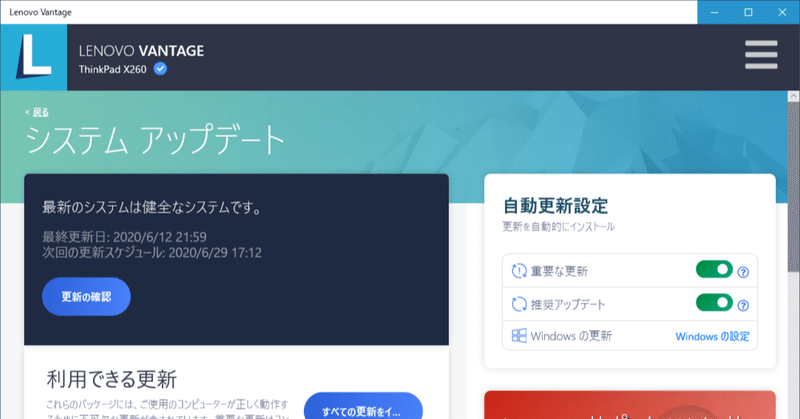
重要な更新はLenovo Vantageにお任せする
セキュリティと安定性を担保する
Windows10になってから、Windows Updateはかなり使い勝手が良くなったと思う。PCで作業中に更新プログラムを意識する事がほとんど無くなったため、作業に集中できるようになった。
過去のWindowsでは、やりたい事があってPCを立ち上げたのに、まず最初に重要な更新があるからと、有無を言わせずWindows Updateが実行されていた。それが終わるまでPCの動作は緩慢になり、貴重な時間をWindows自身のために割かれるという、Macでは考えられない様な事を平気で行っていた。
同様にLenovo Vantageを入れておけば、ThinkPadに関する重要な更新もほぼ意識せずに済むようになる。
企業モデルのX260を中古で購入した場合は、Windowsの初期化が行われていて、機種毎の最適なドライバやユーティリティが入っていなかったり、BIOS等の最新化が行われていない事も多い。この為、Windowsの基本的なセットアップが完了したらまず、Lenovo VantageをMicrosoft Storeから導入するのが良い。手動で一度、Lenovo Vantageのシステムアップデートを実施して重要な更新と推奨アップデートを全て適用し、BIOSおよびドライバ類を最新状態にしておけば安心出来る。その後は自動で重要な更新と推奨アップデートをインストールするように設定しておけば、Windows Updateの自動更新と共に、手間なくセキュリティと安定性が担保される事になる。
なお、しばらく使っていても気づかなかったが、Fnキーの一部が動作していなかった。その場合は、Lenovo Vantageのシステムアップデートに出てくる
ThinkPad Hotkey Features Integration Package を入れると良い。F4キー (マイクOFF)にあるLEDインジケータが点灯するようになって、オンスクリーン表示も出るようになる。
ここまで読んでいただきありがとうございます。役に立つ内容だったり共感出来る内容でしたらスキを貰えると励みになります。万が一サポートを頂けた場合には、我が家のインコたちのおやつやオモチャになります(笑)
